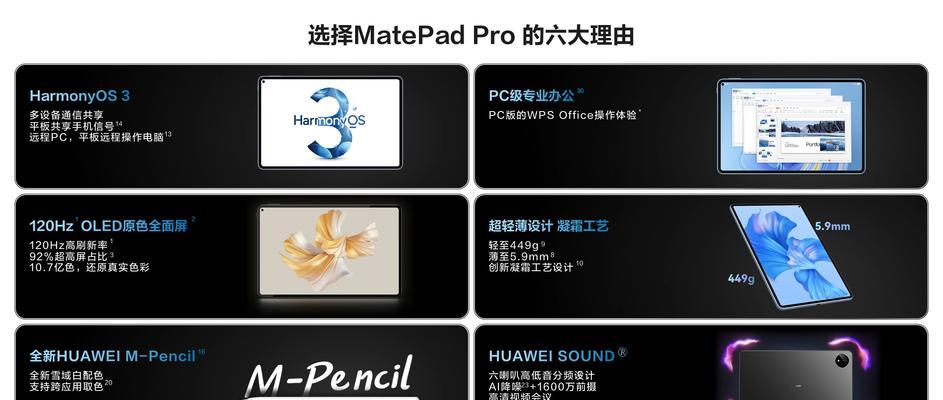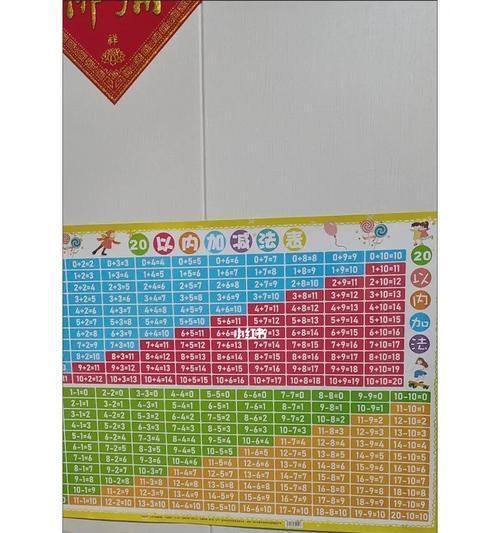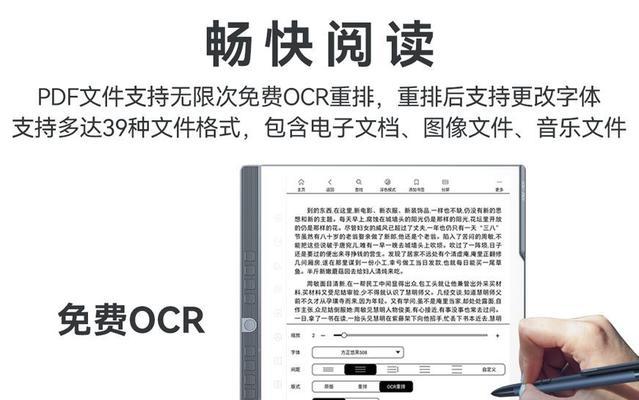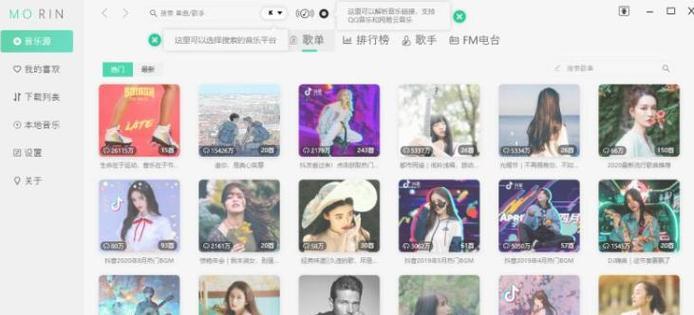平板电脑关闭后台进程的步骤是什么?
- 电脑知识
- 2025-04-17
- 8
在使用平板电脑过程中,经常会发现应用程序在后台运行,这不仅占用了内存资源,还可能影响设备的运行速度。为了优化设备性能,了解如何关闭后台进程就显得尤为重要。本文将为您详细解析平板电脑关闭后台进程的正确步骤。
一、了解后台进程的作用
在开始之前,我们需要了解什么是后台进程。简单来说,后台进程是那些在用户未直接使用它们时,依然在系统后台运行的应用程序或服务。它们可以提供诸多便利,例如即时消息通知、更新服务和数据同步等。然而,无序的后台进程也可能导致系统响应变慢,耗尽电池电量,因此合理管理它们的运行对保持平板电脑的流畅运行至关重要。
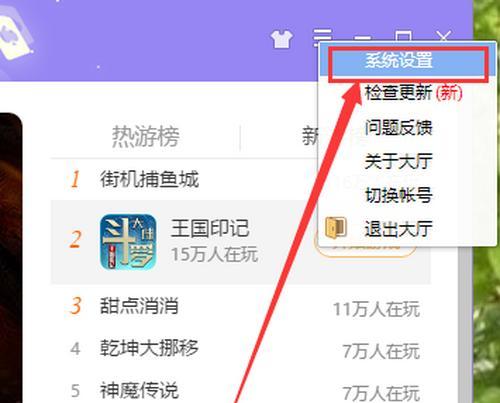
二、关闭后台进程的步骤
不同的操作系统可能会有不同的操作方式。以目前市面上常见的Android系统平板和iPadOS平板为例,下面会分别介绍关闭后台进程的方法。
Android系统平板关闭后台进程步骤:
1.打开最近应用视图
您需要通过点击平板电脑的“最近应用”按钮(通常是一个多任务键或者在屏幕底部向上滑动),进入最近应用列表。
2.识别正在运行的应用
在此界面中,您可以查看当前打开的所有应用程序,并识别出不需要运行的应用程序。
3.关闭单个应用进程
点击您想要关闭的应用页面卡片右上角的关闭按钮,或者长按卡片然后向上滑动以结束该应用的运行。
4.关闭所有后台应用
如果需要关闭所有后台应用,您可以多次重复步骤3,或者使用一些优化清理应用,通过一键清理功能快速关闭所有后台进程。
iPadOS平板关闭后台应用步骤:
1.触摸Home键
在iPad上,您可以简单地触摸Home键两次,进入应用切换视图。
2.管理后台应用程序
在这里,您会看到当前所有处于后台的应用程序。通过左滑或右滑屏幕,可以切换不同的后台应用。
3.关闭单个应用
将您想要关闭的应用向上滑动,这样可以将其从后台移除。
4.关闭多个应用
若您想要一次性关闭多个应用,可以滑动多个应用卡片,然后再将它们向上滑动以全部关闭。
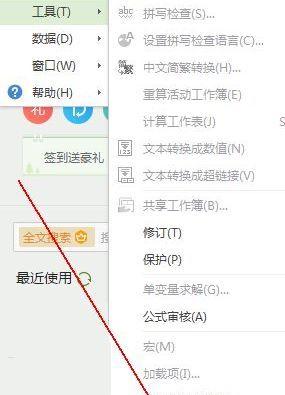
三、进一步优化平板性能
关闭后台进程只是优化平板性能的一部分,以下是几个实用的技巧:
1.定期重启设备:让设备重启可以刷新系统,清理一些潜在的内存占用。
2.减少启动项:管理设备的启动应用,关闭那些不必要的自启动应用,可以在系统启动时减少负载。
3.使用系统优化工具:一些平板电脑自带的系统优化工具或者第三方的应用,能帮助用户更加智能地管理资源和内存。
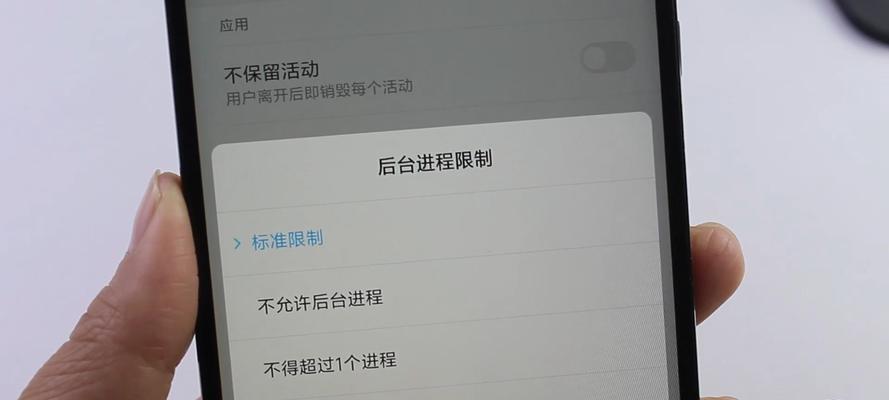
四、常见问题及解决方案
问题1:关闭后台应用后,为什么设备仍然运行缓慢?
可能是设备内存不足,或者是其他深层系统问题导致。建议定期进行系统更新,清理不必要的文件和缓存,或者咨询专业技术人员进行检查。
问题2:频繁关闭后台进程会影响应用正常使用吗?
通常情况下不会。大多数应用设计时已经考虑到了后台进程管理,应用程序会妥善处理重新进入后台的逻辑。但建议避免频繁关闭那些需要实时更新的应用,如天气或消息应用。
问题3:如何避免应用程序频繁后台运行?
您可以进入设备的设置,选择应用管理相关选项,关闭应用程序的自启动权限,或者限制其后台活动。
平板电脑作为便携高效的设备,正确的后台进程管理能有效提高您的使用体验。通过本文的介绍,相信您已经能够轻松管理您的平板电脑后台进程。综合以上,希望这些步骤和技巧能够帮助您更加高效地使用平板电脑。
版权声明:本文内容由互联网用户自发贡献,该文观点仅代表作者本人。本站仅提供信息存储空间服务,不拥有所有权,不承担相关法律责任。如发现本站有涉嫌抄袭侵权/违法违规的内容, 请发送邮件至 3561739510@qq.com 举报,一经查实,本站将立刻删除。!
本文链接:https://www.zlyjx.com/article-9561-1.html